Live2DViewerEX
Pro 使用说明

App Version:1.4.4
Revision: 1.4.4.0
Date:2016.1.11
Author:oukaitou
Live2DViewerEX Pro是一款展示和管理Live2D模型的APP,目前仅支持Android4.0以上的系统。
主要功能:
- 展示Live2D模型,播放模型自带语音、显示语音文本等
- 调整模型位置、两指缩放和移动
- 与模型进行交互,通过触摸、滑动等手势
- 将模型设置为动态壁纸
- 模型管理、导入和下载,可实时切换模型
- 背景管理,支持从相册导入图片作为背景
- 与模型进行合影
- ……
lpk文件和bpk文件:
lpk文件:live2d
package的简称,即Live2D模型资源包。一般将属于同一个分类的模型打包在一起便于管理和维护。同时在APP的模型列表内也会以lpk为分组进行显示。
bpk文件:background package的简称,即背景资源包。
lpk文件和bpk文件可以通过APP自带的下载工具下载,或通过资源导入工具进行导入。
APP及资源文件下载:
详见FAQ。
注意事项:
安装完APP之后,请确保给予APP所有的权限,并且不要让系统或第三方安全工具清理该APP后台,否则可能导致运行异常。具体详见附录的FAQ。
Live2DViewerEX
Pro 页面介绍
首次启动
首次启动应用因为没有任何模型文件,应用会跳转到资源包管理器要求用户进行模型文件的下载或导入,如下图:
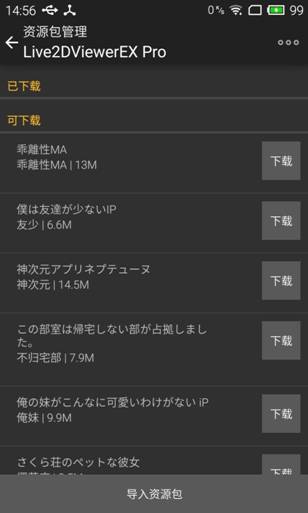
列表分为已下载和可下载两部分。可下载列表显示目前服务器上可以下载的资源文件,按自己需要点击下载按钮即可。
下载完毕或者导入完毕的资源文件都会显示在已下载列表中,用户可以在已下载列表进行文件更新或者删除的操作。
若服务器无法连接或者用户通过其他途径下载资源文件之后,可以点击最下方的导入资源包按钮进行文件导入。
点击之后进入文件导入界面,如下图:
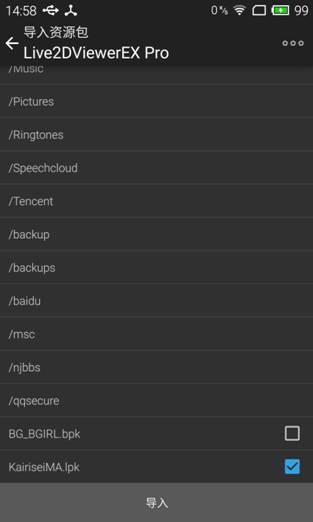
此处显示了外部存储空间内容,前面加斜杠的为文件夹,点击进入文件夹内。
该列表只显示文件夹、lpk文件和bpk文件。选中想要导入的lpk文件或bpk文件,点击最下方导入按钮,会弹出来一个选择菜单:
·导入并删除文件:即将外部存储的文件直接移动到应用内。
·导入并保留文件:即将外部存储的文件拷贝到应用内,如果希望在卸载应用后仍保留 资源文件以便再次导入的话请选择此项。
导入完成之后先退出应用,再次进入之后即可进入主界面。
主界面

主界面分为三部分:人物模型显示、背景显示和按钮显示。
·人物模型:显示当前选择的模型,用手指触摸屏幕可以与模型进行互动,两指进行缩放。(部分功能需要在设置内开启)
·背景模型:显示当前选择的背景,倾斜设备可以触发背景小范围的偏移。(加速器功能)
·按钮:此应用的所有功能按钮均在此显示。
|
|
点击切换为相机模式 |
|
|
点击进入设置页面 |
|
|
点击打开位置和大小调整框 |
|
|
点击保存当前状态为桌面壁纸 |
|
|
点击保存当前状态为桌面小部件 |
|
|
点击切换表情,长按恢复原始表情 |
相机模式界面

相机模式提供了可以和模型合影的功能。
相机模式提供了自动对焦和拍照。点击左下角显示的方框可以选择成像比例,目前可以选择的有4:3和16:9。最终生成的图片分辨率以当前设备屏幕分辨率为基础进行缩放。
可以通过双手手势调整模型大小和位置,调整完毕后点击底部中间的拍摄按钮即可拍照。
生成的照片存放在外部存储的DICM/Live2DViewerEX文件夹下。
设置界面
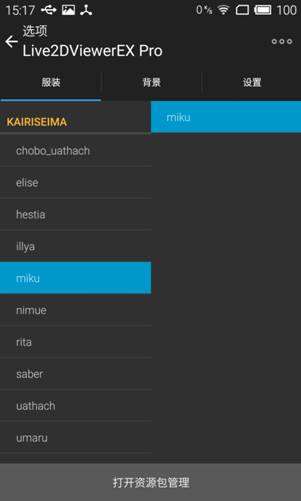
设置界面分为三部分:模型/服装选择、背景选择、设置。
模型/服装选择:选择希望显示的人物模型/服装。列表分为左右两列,左侧以lpk文件包为组显示模型,右侧显示该模型可用服装。点击底部按钮可打开资源包管理器,即第一次进入应用时进入的界面。
背景选择:选择希望显示的背景。点击底部按钮可以从图库选择图片作为背景。(由于兼容性原因从图库选择的图片会被裁切成正方形)
设置:
|
动态壁纸 |
|
|
触摸 |
开启后可以触摸屏幕可以与模型进行互动 |
|
多点触控 |
两指缩放和移动(同时作用于模型和背景) |
|
动作事件 |
通过点触,滑动等手势来触发模型的动作事件 |
|
动作事件详细设定 |
针对每个事件做单独的开启或关闭 动作事件列表: - 点触:快速点按屏幕 - 滑动:滑动屏幕 - 晃动:晃动设备 - 缩放:两指缩放到最大最小(需要开启多点触控) - 摄影:切换到相机模式时 - 启动:第一次启动该模型时 - 放置:不主动触发任何事件时,每隔一定时间会自动触发该事件 - 换装:同一个模型进行换装时 |
|
语音 |
触发动作事件时是否播放语音(若存在) |
|
显示语音文本 |
播放语音时是否显示语音文本(若存在) |
|
加速器 |
开启后倾斜设备模型和背景会有小范围的偏移 |
|
同步到应用 |
以上选项同样适用于此应用(关闭则只适用于动态壁纸) |
|
|
|
|
背景 |
|
|
随机背景 |
动态壁纸每隔一段时间随机切换背景 |
|
随机间隔 |
设定随机切换的间隔时间 |
|
选择背景 |
点击弹出选择框,选择希望随机切换的背景 |
|
自定义背景适配 |
若从图库选择的自定义背景无法显示,可以尝试开启此选项并重新选择一次 |
|
|
|
|
角色 |
|
|
随机服装 |
动态壁纸每隔一段时间随机切换服装(服装为选中的模型下所有的服装) |
|
随机间隔 |
设定随机切换服装的间隔 |
|
随机角色 |
动态壁纸每隔一段时间随机切换角色 |
|
选择角色 |
点击弹出选择框,选择希望随机切换的角色 |
|
|
|
|
小部件 |
|
|
桌面小部件 |
开启后会以类似桌面精灵的形式显示模型 |
|
部件尺寸 |
调整显示的模型大小 |
|
部件显示模式 |
只在桌面显示:只在当回到桌面时候显示 总是显示:显示于任何程序之上 |
|
|
|
|
系统 |
|
|
选择存储方式 |
外部存储:存储在外部存储 内部存储:存储在应用所在的data文件夹内 |
|
主题 |
切换应用显示风格 |
|
|
|
|
关于 |
一些应用相关的信息 |
|
|
|
位置和大小调整框
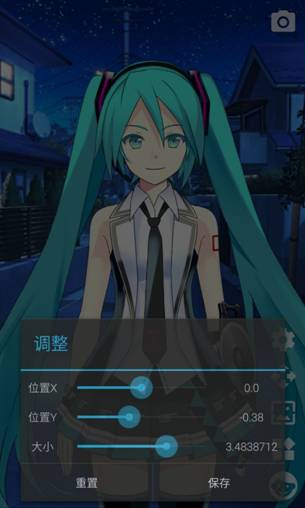
位置X:调整模型相对于屏幕的左右位置。
位置Y:调整模型相对于屏幕的上下位置。
大小:调整模型的显示大小。
重置:重置所有值为初始值。
保存:保存当前值。如果希望下一次选择该模型时使用当前的值,需要点击保存。如果只是希望本次使用该值时,点击对话框以外的屏幕或者按后退键即可。
此位置和大小调整与两指缩放和调整位置的区别:此调整只对模型进行调整,手势调整会同时调整模型和背景的位置和大小。
动态壁纸和桌面小部件
设置动态壁纸:找到系统设置动态壁纸的地方,选择Live2DViewerEX
Pro即可。动态壁纸展示的模型和背景与应用内选择的同步,只要在应用内点击保存动态壁纸即可。若需要更改模型或背景,进入应用内选择自己想要的模型或背景再次点击保存动态壁纸即可。
设置桌面小部件:进入应用内的设置界面,打开桌面小部件选项,调整希望显示的大小及显示模式。
桌面小部件的一些操作:长按小部件可拖动位置,其余的均与动态壁纸一样。
FAQ
·如何下载APK和资源文件:
在此说明内寻找http://files.pavostudio.com/Live2DEX/%E8%AF%B4%E6%98%8E.txt
加群:413289511 群内不定期会有新模型放出,应用也会第一时间更新。
·第一次打开应用进入资源管理器内,无法从服务器获取数据或下载失败:
因服务器在国外可能存在不稳定的情况,可以稍后再试,或者在PC上直接下载lpk或bpk文件,利用内置的导入工具进行导入。导入方法详见页3。
·导入界面没有显示正确的SD卡目录:
由于各机种的差异,某些机种可能会同时存在手机存储和SD卡存储,应用会默认显示由系统返回的存储路径。若遇到此情况,请将模型文件放到能够识别的存储路径下再试。
·进入主界面不显示模型和背景(均为黑色):
应用默认不会自动记录上一次选中的模型和背景,需要在选好模型和背景之后点击一次保存动态壁纸,下一次再打开的时候才可以正确显示。(版本1.4.2已经修改为默认显示导入的第一个模型)
·模型已经选中,但是在主界面看不见:
请打开调整位置和大小的对话框,查看大小显示的值是否变成了0,调整大小查看是否可以正常显示。(此问题可能来自保存位置大小的配置文件损坏,待验证)
·设置了动态壁纸,过一会就变成了普通的壁纸 / 设置了过一会就被清掉了:
此问题很有可能是系统或者第三方安全软件将应用后台清理掉了,常见于各种定制系统(MIUI,Flyme等等),解决方法就是进入安全中心给予应用所有的权限,并且设置为禁止清理该应用后台。
·桌面小部件显示异常:
请确保已经给予应用启用悬浮窗的权限。
如果设置了只在桌面显示但是返回桌面不显示,目前暂时还没找到很好的解决方法,只能待延期处理。
·其他各类问题:
因为Android机种繁多,CPU和GPU的种类包括自制系统都是数不胜数,要想兼容所有的机型恐怕没有哪个应用能完美做到。所以在不同的机型上运行应用肯定会遇到各种问题。
当出现问题的时候请先查阅此文档,找不到对应的解决办法时请在群里联系本人。
更新说明
·1.4.4 2016/1/11
- 更改了桌面小部件判断机制,修复了部分机型桌面小部件选择“只在桌面显示时”回到桌面后无法显示小部件的问题。(前提必须在辅助功能里的服务列表项下将APP权限打开)
·1.4.3 2015/12/28
- 紧急修复新版乖离性MA不能触发正确的动作和表情的问题。
·1.4.2 2015/12/17
- 完善了相机功能屏幕显示,新增4:3和16:9的两种图片模式。
- 增加了对多个事件的支持。(启动、换装、放置、摄影)
- 新增设置选项:动作事件详细设定,可以对每种事件单独打开或关闭。
- 新增对神次元海王星的各种事件的支持。
- 优化了部分代码。
·1.4.1 2015/12/7
- 修复相机功能存在的问题。
·1.4.0 2015/12/3
- 新功能:相机功能,可以与模型进行合影。
- 新功能:显示语音文本,若模型存在语音文本则以toast形式显示。
- 新功能:APP主题样式,可以选择暗色主题或亮色主题。